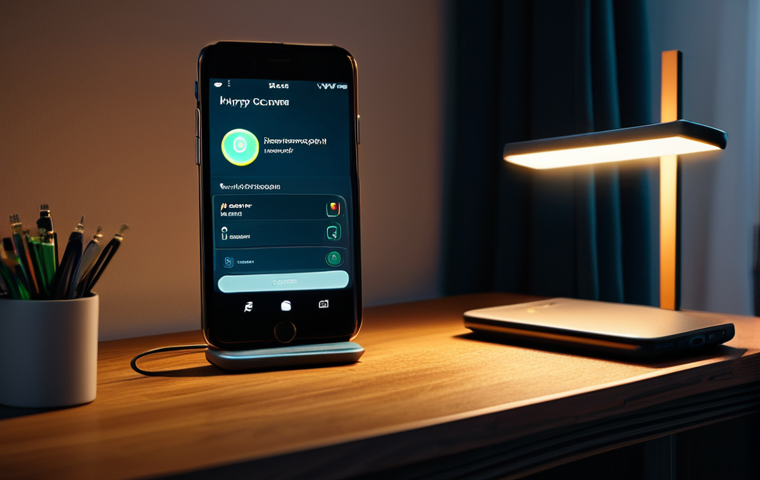어느 날 아침, 좋아하는 음악을 들으며 하루를 시작하려는데, 웬걸? 무선 이어폰이 스마트폰에 연결되지 않는 겁니다! 답답한 마음에 몇 번이고 다시 시도해봤지만, 여전히 묵묵부답.
이런 경험, 다들 한 번쯤은 있으시죠? 특히 출근길이나 중요한 약속 시간에 이러면 정말 난감하기 짝이 없는데요. 최신 무선 이어폰들은 AI 기반으로 연결성을 개선하고 있다지만, 여전히 예상치 못한 문제들이 발생하곤 합니다.
자, 이제부터 무선 이어폰 연결 문제를 해결하는 확실한 방법들을 확실히 알려드릴게요!
아침부터 이어폰 때문에 속 끓이셨다니, 정말 공감돼요! 저도 얼마 전에 중요한 화상 회의 직전에 이어폰 연결이 안 돼서 얼마나 당황했는지 몰라요. 그 후로 저만의 해결 방법들을 정리해두고 있답니다.
이제부터 제가 직접 겪고 알아낸 꿀팁들을 아낌없이 풀어놓을게요.
블루투스 연결, 왜 이렇게 말을 안 듣는 걸까? 흔한 문제와 숨겨진 원인 파헤치기
무선 이어폰이 갑자기 연결이 안 될 때, 우리는 흔히 ‘또 시작이네…’라며 한숨부터 쉬게 되죠. 그런데, 단순히 제품의 결함이라고 치부하기엔 뭔가 찜찜한 구석이 있어요. 사실, 블루투스 연결 문제는 생각보다 다양한 원인에서 비롯될 수 있거든요.
1. 스마트폰 블루투스, 가끔은 ‘껐다 켜기’가 답이다
정말 기본적인 방법이지만, 의외로 효과가 엄청난 해결책이 바로 블루투스 ‘껐다 켜기’ 신공입니다! 스마트폰의 블루투스 기능을 잠시 껐다가 다시 켜는 것만으로도 연결 문제가 감쪽같이 해결되는 경우가 많거든요. 왜냐하면, 블루투스 기능이 켜진 채로 오랜 시간 사용하다 보면, 기기 간의 연결 정보에 오류가 생기거나, 일시적인 충돌이 발생할 수 있기 때문이에요.
마치 컴퓨터가 멈췄을 때 재부팅하는 것처럼, 블루투스 연결도 ‘껐다 켜기’를 통해 새로운 연결을 시도하면 문제가 해결될 확률이 높아진답니다. 특히, 여러 개의 블루투스 기기를 동시에 사용하는 경우라면, 이 방법을 꼭 한번 시도해보세요.
2. 이어폰, 너도 가끔은 휴식이 필요해! 재부팅으로 활력 되찾기
스마트폰처럼 이어폰도 자체적으로 재부팅을 할 수 있다는 사실, 알고 계셨나요? 대부분의 무선 이어폰은 충전 케이스에 넣었다 빼는 것만으로도 재부팅이 되도록 설계되어 있어요. 하지만, 간혹 제대로 재부팅이 되지 않는 경우가 있을 수 있죠.
이럴 때는 이어폰의 전원 버튼을 길게 누르거나, 특정 버튼 조합을 통해 강제로 재부팅을 시도해볼 수 있습니다. 이어폰 모델마다 재부팅 방법이 조금씩 다르니, 사용 설명서를 참고하거나, 인터넷 검색을 통해 정확한 방법을 확인해보는 것이 좋습니다. 마치 스마트폰 앱이 멈췄을 때 강제 종료 후 재실행하는 것처럼, 이어폰도 재부팅을 통해 시스템 오류를 해결하고, 다시 쌩쌩하게 작동할 수 있도록 도와주세요.
3. 혹시 ‘페어링 모드’를 잊은 건 아니겠지?
무선 이어폰을 처음 사용할 때나, 새로운 기기에 연결할 때는 반드시 ‘페어링 모드’라는 것을 거쳐야 합니다. 페어링 모드는 이어폰이 주변 기기에 자신의 존재를 알리고, 연결 요청을 수락할 준비를 하는 상태를 의미합니다. 그런데, 간혹 이 페어링 모드를 활성화하는 것을 잊어버리고, 스마트폰에서 아무리 검색해도 이어폰이 나타나지 않는 경우가 생기곤 합니다.
이어폰마다 페어링 모드 진입 방법이 조금씩 다르지만, 보통은 이어폰의 전원 버튼을 길게 누르거나, 양쪽 이어폰을 동시에 터치하는 등의 방법으로 활성화할 수 있습니다. 페어링 모드가 활성화되면 이어폰에서 LED 표시등이 깜빡이거나, 음성 안내가 나오는 경우가 많으니, 사용 설명서를 꼼꼼히 확인하고, 페어링 모드를 제대로 설정해주세요.
블루투스, 전파 방해꾼을 찾아라! 연결을 방해하는 주범들
블루투스는 2.4GHz 주파수 대역을 사용하는데, 이 주파수 대역은 생각보다 많은 기기들이 함께 사용하고 있어요. 전자레인지, Wi-Fi 공유기, 심지어 USB 3.0 장치까지! 이러한 기기들이 내뿜는 전파가 블루투스 신호를 방해해서 연결 문제를 일으키는 경우가 종종 있답니다.
마치 라디오 주파수가 혼선되는 것처럼, 블루투스도 주변 전파의 영향을 많이 받는다는 사실, 잊지 마세요!
1. 전자레인지, 너 때문에 음악 감상이 멈췄다!
전자레인지를 사용할 때, 무선 이어폰 연결이 끊기거나 음질이 나빠지는 경험, 한 번쯤은 있으실 거예요. 전자레인지는 작동 중에 강력한 전자기파를 발생시키는데, 이 전자기파가 블루투스 신호와 충돌하면서 연결을 방해하는 것이죠. 특히, 전자레인지와 스마트폰, 이어폰이 가까이 있을수록 이러한 현상이 더욱 심하게 나타날 수 있습니다.
따라서, 전자레인지를 사용할 때는 스마트폰과 이어폰을 최대한 멀리 떨어뜨려놓거나, 전자레인지 작동 중에는 무선 이어폰 사용을 자제하는 것이 좋습니다.
2. Wi-Fi 공유기, 넌 왜 이렇게 시끄러운 거니?
Wi-Fi 공유기도 블루투스 연결에 영향을 미칠 수 있는 요인 중 하나입니다. 특히, 2.4GHz 대역의 Wi-Fi 를 사용하는 경우, 블루투스와 주파수 간섭이 발생하여 연결이 불안정해지거나 끊어질 수 있습니다. 최신 Wi-Fi 공유기는 5GHz 대역도 지원하므로, 가능하면 5GHz 대역을 사용하는 것이 블루투스 연결 안정성에 도움이 될 수 있습니다.
또한, Wi-Fi 공유기의 채널 설정을 변경하거나, 공유기와 스마트폰 사이의 거리를 좁히는 것도 문제 해결에 도움이 될 수 있습니다.
3. USB 3.0, 빠른 속도는 좋은데… 블루투스 괴롭히지 마!
USB 3.0 장치, 특히 외장 하드디스크나 USB 메모리를 사용할 때, 블루투스 연결에 문제가 발생하는 경우가 있습니다. USB 3.0 장치는 데이터를 전송할 때 2.4GHz 대역의 주파수를 사용하는데, 이 주파수가 블루투스 신호와 간섭을 일으켜 연결을 방해하는 것이죠.
이러한 문제를 해결하기 위해서는 USB 3.0 장치를 스마트폰이나 이어폰에서 최대한 멀리 떨어뜨려놓거나, USB 연장 케이블을 사용하여 간섭을 줄이는 것이 좋습니다. 또한, USB 2.0 포트를 사용하는 것도 하나의 해결 방법이 될 수 있습니다.
소프트웨어 업데이트, 놓치지 마세요! 안정적인 연결의 숨은 공신
무선 이어폰이나 스마트폰의 소프트웨어 업데이트, 귀찮다고 미루고 계신가요? 최신 소프트웨어 업데이트는 단순한 기능 추가뿐만 아니라, 블루투스 연결 안정성을 향상시키고, 기존에 발견된 오류를 수정하는 중요한 역할을 합니다. 마치 자동차의 정기 점검처럼, 소프트웨어 업데이트는 무선 이어폰과 스마트폰의 건강을 유지하고, 최상의 성능을 발휘할 수 있도록 도와주는 필수적인 과정입니다.
1. 이어폰 펌웨어, 최신 버전으로 업그레이드!
무선 이어폰 제조사들은 꾸준히 펌웨어 업데이트를 제공합니다. 펌웨어 업데이트는 이어폰의 성능을 개선하고, 새로운 기능을 추가하며, 기존에 발견된 버그를 수정하는 역할을 합니다. 특히, 블루투스 연결 관련 문제를 해결하기 위한 업데이트가 포함되는 경우가 많으므로, 주기적으로 이어폰 펌웨어를 최신 버전으로 업데이트하는 것이 좋습니다.
이어폰 펌웨어 업데이트는 제조사에서 제공하는 전용 앱을 통해 간편하게 진행할 수 있습니다.
2. 스마트폰 OS, 최신으로 유지하는 습관을!
스마트폰 운영체제(OS) 업데이트도 무선 이어폰 연결 안정성에 큰 영향을 미칩니다. OS 업데이트에는 블루투스 관련 드라이버 업데이트가 포함되어 있어, 이어폰과의 호환성을 높이고, 연결 문제를 해결하는 데 도움이 됩니다. 또한, OS 업데이트는 보안 취약점을 해결하고, 시스템 안정성을 향상시키는 효과도 있으므로, 주기적으로 최신 OS로 업데이트하는 것이 좋습니다.
스마트폰 설정 메뉴에서 소프트웨어 업데이트를 확인하고, 최신 버전이 있다면 바로 업데이트를 진행해주세요.
블루투스 프로필, 제대로 설정해야 제 성능 발휘!
블루투스 프로필은 블루투스 기기 간에 어떤 종류의 데이터를 주고받을 수 있는지 정의하는 규약입니다. 무선 이어폰은 음악 감상, 통화 등 다양한 용도로 사용되므로, 각각의 용도에 맞는 블루투스 프로필을 지원해야 합니다. 만약 블루투스 프로필 설정이 잘못되어 있다면, 음질이 저하되거나, 통화 기능이 제대로 작동하지 않는 등의 문제가 발생할 수 있습니다.
마치 악기에 맞는 조율이 필요한 것처럼, 블루투스 프로필도 제대로 설정해야 무선 이어폰의 제 성능을 발휘할 수 있습니다.
1. A2DP, 고음질 음악 감상의 필수 조건!
A2DP(Advanced Audio Distribution Profile)는 고음질 스테레오 오디오를 무선으로 전송하기 위한 블루투스 프로필입니다. 만약 무선 이어폰으로 음악을 감상할 때 음질이 좋지 않다면, A2DP 프로필이 제대로 설정되어 있는지 확인해보세요. 스마트폰 설정 메뉴에서 블루투스 연결 설정을 확인하고, A2DP 프로필이 활성화되어 있는지 확인하거나, 코덱 설정을 조정하여 음질을 개선할 수 있습니다.
2. HFP/HSP, 깨끗한 통화 품질을 위한 선택!
HFP(Hands-Free Profile)와 HSP(Headset Profile)는 블루투스를 통해 핸즈프리 통화를 가능하게 해주는 프로필입니다. 만약 무선 이어폰으로 통화할 때 상대방의 목소리가 잘 들리지 않거나, 자신의 목소리가 제대로 전달되지 않는다면, HFP/HSP 프로필이 제대로 설정되어 있는지 확인해보세요.
스마트폰 설정 메뉴에서 블루투스 연결 설정을 확인하고, HFP/HSP 프로필이 활성화되어 있는지 확인하거나, 마이크 설정을 조정하여 통화 품질을 개선할 수 있습니다.
혹시 이어폰 문제? 자가 진단으로 문제 원인 찾기!
아무리 스마트폰 설정을 바꾸고, 주변 환경을 정리해도 무선 이어폰 연결 문제가 해결되지 않는다면, 이어폰 자체의 문제일 가능성을 의심해봐야 합니다. 마치 아픈 곳을 짚어내듯, 이어폰의 상태를 꼼꼼히 점검하고, 문제 원인을 파악해야 정확한 해결책을 찾을 수 있습니다.
1. 다른 기기와의 연결 테스트, 문제의 근원을 찾아라!
만약 특정 스마트폰에서만 무선 이어폰 연결 문제가 발생한다면, 스마트폰 자체의 문제일 가능성이 높습니다. 하지만, 다른 스마트폰이나 태블릿, 노트북 등에서도 동일한 문제가 발생한다면, 이어폰 자체의 문제일 가능성이 높습니다. 다른 기기와의 연결 테스트를 통해 문제의 근원을 파악하고, 정확한 해결책을 찾아보세요.
2. 이어폰 초기화, 마지막 보루!
이어폰 초기화는 이어폰의 모든 설정을 공장 초기 상태로 되돌리는 방법입니다. 이어폰에 저장된 연결 정보나 설정 오류로 인해 연결 문제가 발생했을 경우, 초기화를 통해 문제를 해결할 수 있습니다. 이어폰 초기화 방법은 모델마다 조금씩 다르지만, 보통은 이어폰의 전원 버튼을 길게 누르거나, 특정 버튼 조합을 통해 초기화를 진행할 수 있습니다.
사용 설명서를 참고하거나, 인터넷 검색을 통해 정확한 방법을 확인해보세요.
| 문제 현상 | 가능한 원인 | 해결 방법 |
|---|---|---|
| 이어폰 연결 안 됨 | 블루투스 꺼짐, 페어링 모드 미진입, 배터리 부족 | 블루투스 켜기, 페어링 모드 진입, 충전 |
| 연결은 되지만 음질이 안 좋음 | 블루투스 코덱 문제, 전파 간섭 | 코덱 변경, 주변 기기 정리 |
| 한쪽만 들림 | 이어폰 고장, 연결 불량 | 다른 기기 연결 테스트, 초기화 |
| 통화 품질 불량 | 마이크 문제, 전파 간섭 | 마이크 위치 조정, 주변 환경 확인 |
A/S, 전문가의 손길이 필요할 때!
아무리 애를 써도 무선 이어폰 연결 문제가 해결되지 않는다면, A/S를 고려해봐야 합니다. 특히, 제품 보증 기간이 남아있다면, 무상으로 수리 또는 교환을 받을 수 있으므로, 주저하지 말고 A/S 센터에 문의해보세요. 마치 병원에 가서 의사에게 진찰을 받듯이, 전문가의 도움을 받아 문제를 해결하는 것이 가장 확실한 방법일 수 있습니다.
1. 온라인 상담, 간편하게 문제 해결!
대부분의 무선 이어폰 제조사들은 온라인 상담 서비스를 제공합니다. 온라인 상담을 통해 제품 관련 문의를 하거나, 문제 해결 방법을 안내받을 수 있습니다. 또한, A/S 접수도 온라인으로 간편하게 진행할 수 있으므로, A/S 센터에 직접 방문하기 전에 온라인 상담을 먼저 이용해보는 것이 좋습니다.
2. A/S 센터 방문, 확실한 해결책!
온라인 상담으로 해결되지 않는 문제는 A/S 센터를 직접 방문하여 해결하는 것이 좋습니다. A/S 센터에서는 전문 기술자가 직접 제품을 점검하고, 문제 원인을 파악하여 수리 또는 교환 등의 서비스를 제공합니다. A/S 센터 방문 전에는 제품 보증서와 구매 영수증을 챙기는 것을 잊지 마세요.
휴, 이렇게 무선 이어폰 연결 문제 해결을 위한 저의 모든 노하우를 쏟아부었네요! 이 팁들이 여러분의 답답한 마음을 조금이나마 해소해줄 수 있기를 바랍니다. 혹시 이 외에도 궁금한 점이 있다면 언제든지 댓글로 질문해주세요.
제가 아는 선에서 최대한 자세하게 답변해드릴게요! 아, 정말 속 시원하네요! 이 글을 쓰면서 저도 다시 한번 무선 이어폰 연결 문제를 꼼꼼하게 점검하게 되었어요.
부디 여러분도 이 팁들을 활용해서 스트레스 없이 음악을 즐기고, 중요한 통화를 놓치지 않으셨으면 좋겠습니다. 무선 이어폰과 함께 언제나 즐거운 하루 보내세요!
글을 마치며
오늘 공유드린 팁들이 여러분의 무선 이어폰 사용 경험을 한층 더 편리하게 만들어주길 바랍니다. 복잡해 보이는 문제도 차근차근 해결해나가면 분명 답이 있을 거예요. 항상 즐거운 음악 생활 누리시고, 연결 문제로 더 이상 스트레스받지 않으시길 바랍니다!
궁금한 점이나 더 필요한 정보가 있다면 언제든지 댓글로 문의해주세요. 제가 알고 있는 모든 것을 공유하고, 함께 문제를 해결해나가도록 노력하겠습니다.
이 글이 여러분의 무선 이어폰 사용에 조금이나마 도움이 되었기를 진심으로 바랍니다. 다음에도 유익하고 재미있는 정보로 찾아뵐게요!
알아두면 쓸모 있는 정보
1. 이어폰 구매 시, 다양한 블루투스 코덱 지원 여부를 확인하세요. aptX, AAC 등의 코덱은 고음질 음원 감상에 도움이 됩니다.
2. 이어폰과 스마트폰 사이에 벽이나 장애물이 적을수록 연결 안정성이 높아집니다.
3. 무선 이어폰은 습기에 취약하므로, 운동 후나 비오는 날에는 반드시 건조시켜서 보관하세요.
4. 이어팁 사이즈를 자신에게 맞게 조절하면 착용감과 음질을 향상시킬 수 있습니다. 다양한 사이즈의 이어팁을 사용해보세요.
5. 이어폰을 장시간 사용하면 귀 건강에 좋지 않으므로, 적절한 휴식 시간을 갖는 것이 중요합니다.
중요 사항 정리
무선 이어폰 연결 문제는 다양한 원인으로 발생할 수 있으며, 문제 해결을 위해서는 스마트폰, 이어폰, 주변 환경 등 다양한 요소를 종합적으로 점검해야 합니다. 기본적인 문제 해결 방법부터 A/S까지, 이 글에서 제시된 모든 팁들을 활용하여 무선 이어폰 연결 문제를 슬기롭게 해결하고, 더욱 편리하고 즐거운 무선 생활을 누리시길 바랍니다. 그래도 해결되지 않는다면 전문가의 도움을 받는 것이 가장 확실한 방법입니다.
자주 묻는 질문 (FAQ) 📖
질문: 무선 이어폰이 갑자기 연결이 안 될 때, 제일 먼저 뭘 확인해야 할까요?
답변: 솔직히 저도 이어폰 연결 안 되면 짜증부터 확 올라오는데요, 침착하게! 제일 먼저 이어폰이랑 스마트폰 둘 다 블루투스가 켜져 있는지 확인하세요. 껐다 켜는 게 기본이지만, 은근히 놓치는 경우가 많더라고요.
그리고 혹시 다른 기기에 연결되어 있는 건 아닌지 살펴보는 것도 중요해요. 며칠 전에 제가 그랬거든요. 태블릿에 연결된 걸 깜빡하고 계속 폰만 만지작거렸어요.
마지막으로, 이어폰 배터리가 충분한지도 확인해 보세요. 배터리가 없으면 연결 자체가 안 될 수 있거든요.
질문: 블루투스 연결 목록에서 이어폰을 삭제했다가 다시 등록하는 게 효과가 있나요?
답변: 네, 확실히 효과 볼 때가 많아요! 마치 꼬인 실타래를 푸는 것처럼, 기기 연결 정보를 싹 지웠다가 다시 페어링하면 신기하게 잘 되더라고요. 제가 예전에 쓰던 구형 이어폰은 특히 그랬어요.
뭔가 엉켰는지, 주기적으로 삭제 후 재등록을 해줘야 했죠. 설정 앱에서 블루투스 메뉴로 들어가서 해당 이어폰을 찾아서 삭제하면 돼요. 그리고 다시 이어폰을 페어링 모드로 설정하고 스마트폰에서 검색해서 연결하면 됩니다.
잊지 마세요, 삭제 전에 이어폰이 완전히 충전되어 있어야 성공 확률이 더 높아져요!
질문: 아무리 해도 안 되면, 결국 AS 센터에 가야 할까요?
답변: 섣불리 AS 센터부터 가지 마시고! 몇 가지 더 시도해볼 만한 방법이 있어요. 먼저, 이어폰 펌웨어를 최신 버전으로 업데이트해 보세요.
제조사 앱을 통해서 업데이트할 수 있는데, 최신 펌웨어에는 연결 문제를 해결하는 패치가 포함되어 있을 수도 있거든요. 그리고 스마트폰을 재부팅하는 것도 간단하지만 효과적인 방법 중 하나예요. 스마트폰 자체의 블루투스 모듈에 일시적인 오류가 있을 수도 있거든요.
그래도 안 된다면, 최후의 방법으로 이어폰을 초기화해 보세요. 초기화 방법은 이어폰 모델마다 다르니 설명서를 참고하시거나, 유튜브에서 모델명으로 검색하면 쉽게 찾을 수 있을 거예요. 저는 예전에 유튜브 보고 초기화해서 벽돌이 될 뻔한 이어폰을 살려낸 적도 있답니다!
그래도 안 되면… 그때는 AS 센터에 문의하는 게 정신 건강에 좋을 거예요.
📚 참고 자료
Wikipedia 백과사전 정보
구글 검색 결과
구글 검색 결과
구글 검색 결과
구글 검색 결과
구글 검색 결과
이어폰 연결 문제 해결 – 네이버 검색 결과
이어폰 연결 문제 해결 – 다음 검색 결과